Để tạo sự chú ý cho một đoạn văn bản hoặc một thông báo, các bạn có thể tạo sự nổi bật cho đoạn văn bản đó bằng cách cho các chữ đổi màu liên tục, thủ thuật này khá đơn giản nhưng không kém phần đẹp mắt, các bạn xem các chữ thí dụ phía dưới.
Để làm được điều này, rất đơn giản, các bạn chỉ cần đăng nhập vào Blog > chọn thiết kế > Thêm tiện ích HTML/Javacript rồi dán tất các các code phía dưới vào
<b>
<script>
var text="NỘI DUNG ĐOẠN VĂN BẢN BẠN ĐẶT VÀO ĐÂY, SAU DẤU NGOẶC KÉP"
var speed=40
if (document.all||document.getElementById){
document.write('<span id="highlight">' + text + '</span>')
var storetext=document.getElementById? document.getElementById("highlight") : document.all.highlight
}
else
document.write(text)
var hex=new Array("00","14","28","3C","50","64","78","8C","A0","B4","C8","DC","F0")
var r=1
var g=1
var b=1
var seq=1
function changetext(){
rainbow="#"+hex[r]+hex[g]+hex[b]
storetext.style.color=rainbow
}
function change(){
if (seq==6){
b--
if (b==0)
seq=1
}
if (seq==5){
r++
if (r==12)
seq=6
}
if (seq==4){
g--
if (g==0)
seq=5
}
if (seq==3){
b++
if (b==12)
seq=4
}
if (seq==2){
r--
if (r==0)
seq=3
}
if (seq==1){
g++
if (g==12)
seq=2
}
changetext()
}
function starteffect(){
if (document.all||document.getElementById)
flash=setInterval("change()",speed)
}
starteffect()
</script>
</b>
Bây giờ, bạn thay đổi nội dung nhập và tốc độ chuyển đổi của chữ theo ý mình muốn (các chữ và con số màu xanh). Cuối cùng bấm Lưu lại và trở lại Blog xem kết quả.
CHÚC CÁC BẠN THÀNH CÔNG!!!
<script>
var text="NỘI DUNG ĐOẠN VĂN BẢN BẠN ĐẶT VÀO ĐÂY, SAU DẤU NGOẶC KÉP"
var speed=40
if (document.all||document.getElementById){
document.write('<span id="highlight">' + text + '</span>')
var storetext=document.getElementById? document.getElementById("highlight") : document.all.highlight
}
else
document.write(text)
var hex=new Array("00","14","28","3C","50","64","78","8C","A0","B4","C8","DC","F0")
var r=1
var g=1
var b=1
var seq=1
function changetext(){
rainbow="#"+hex[r]+hex[g]+hex[b]
storetext.style.color=rainbow
}
function change(){
if (seq==6){
b--
if (b==0)
seq=1
}
if (seq==5){
r++
if (r==12)
seq=6
}
if (seq==4){
g--
if (g==0)
seq=5
}
if (seq==3){
b++
if (b==12)
seq=4
}
if (seq==2){
r--
if (r==0)
seq=3
}
if (seq==1){
g++
if (g==12)
seq=2
}
changetext()
}
function starteffect(){
if (document.all||document.getElementById)
flash=setInterval("change()",speed)
}
starteffect()
</script>
</b>
Bây giờ, bạn thay đổi nội dung nhập và tốc độ chuyển đổi của chữ theo ý mình muốn (các chữ và con số màu xanh). Cuối cùng bấm Lưu lại và trở lại Blog xem kết quả.
CHÚC CÁC BẠN THÀNH CÔNG!!!








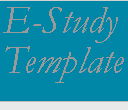










 Trước đây mình đã từng giới thiệu cách
Trước đây mình đã từng giới thiệu cách 


